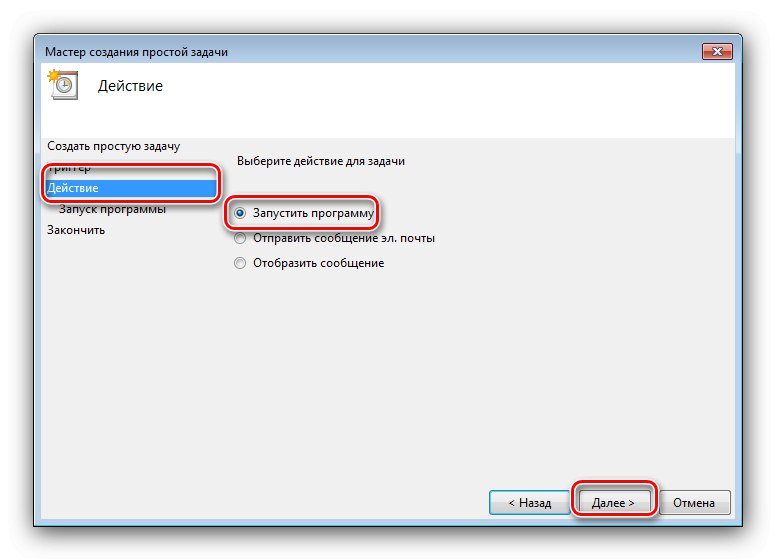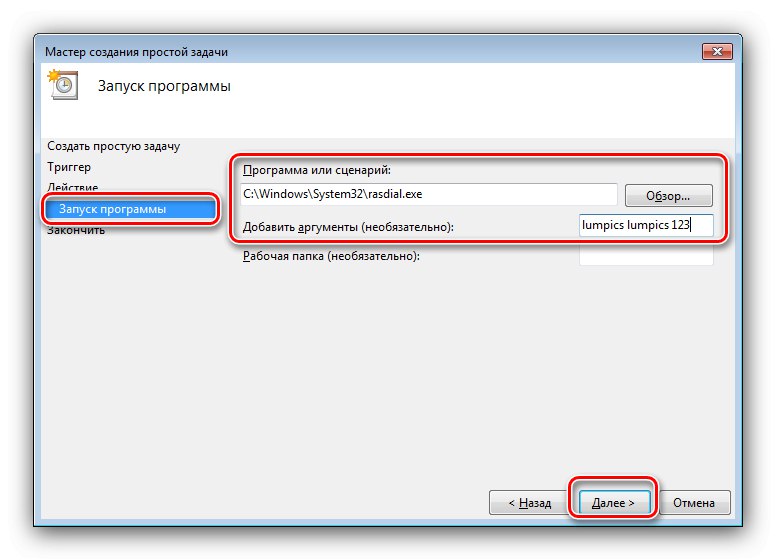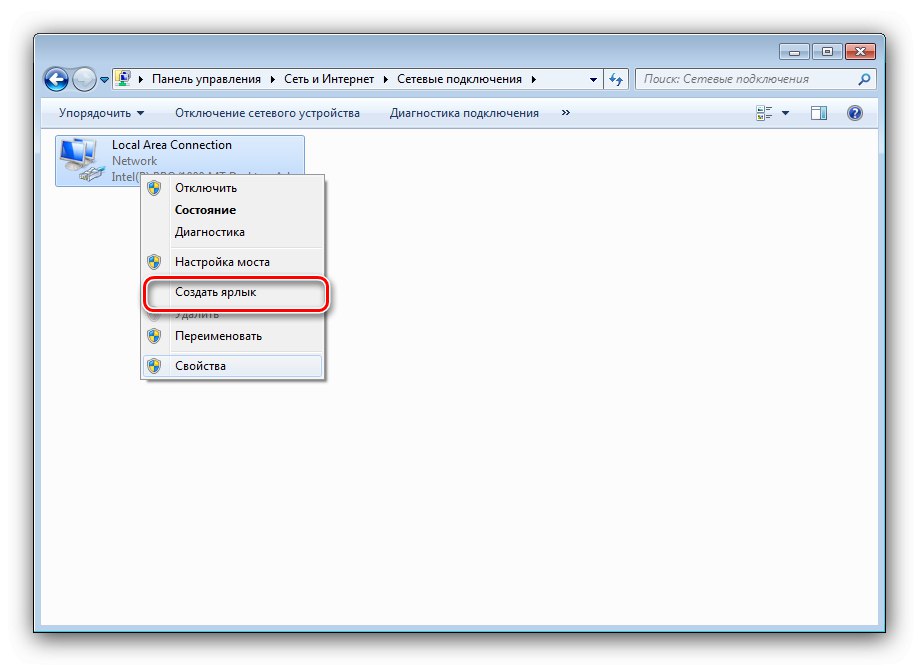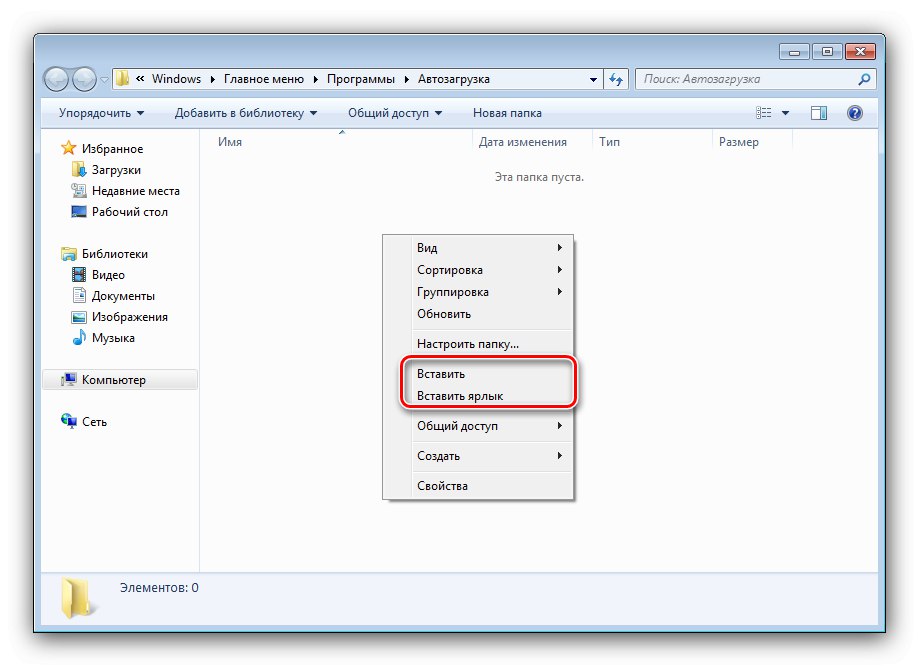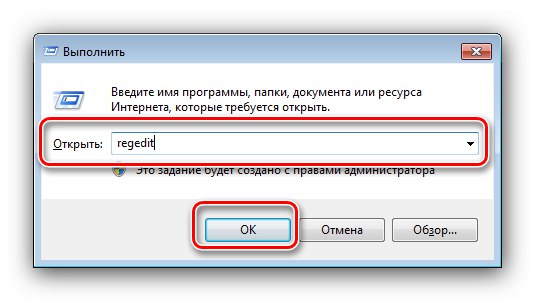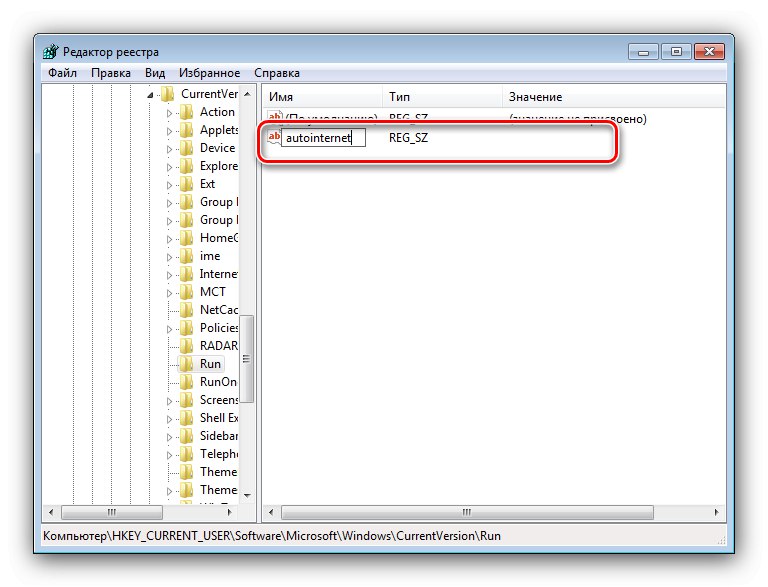Za večino sodobnih uporabnikov je točka dostopa do interneta računalnik, vključno s tistimi s sistemom Windows 7, danes pa vam bomo povedali, kako v tem operacijskem sistemu vzpostaviti samodejno povezavo z internetom.
Konfiguriranje samodejne internetne povezave v operacijskem sistemu Windows 7
Nalogo je mogoče rešiti na tri načine: z ustvarjanjem naloge v »Načrtovalniku opravil«, nastavitvijo bližnjice do zagona ali manipulacijo s sistemskim registrom. Začnimo z najpreprostejšo možnostjo.
1. način: "Načrtovalnik opravil"
Snap-in načrtovalnika opravil je povprečnemu uporabniku malo znan, vendar je močno orodje za avtomatizacijo različnih operacij, vključno s povezovanjem z internetom.
- Odkrijte "Začni" in v iskalno vrstico vnesite besedo
razporejevalnik... Nato kliknite na najdeni rezultat. - Počakajte, da snap-in naloži vse potrebne informacije, nato v meniju na desni uporabite element "Ustvari preprosto nalogo".
- Zažene se orodje za dodajanje opravil. Po potrebi vnesite ime in opis ter kliknite "Naprej".
- Postavite element kot sprožilec "Ko se prijavite v sistem Windows".
- Zahtevano dejanje bi bilo "Zagon programa", potrdite to polje.
![Izberite dejanje za samodejno povezavo z internetom v sistemu Windows 7]()
Nato morate vnesti pot do izvršljive datoteke.
Za Windows 7 x32 -
C: WindowsSystem32rasdial.exeZa Windows 7 x64 -
C: WindowsSysWOW64rasdial.exe![Zagon programa in argumenti za samodejno internetno povezavo v sistemu Windows 7]()
Na terenu Dodaj argumente vnesite uporabniško ime in geslo za povezavo, kot sledi:
* Prijava: Geslo *Če je v poverilnicah presledek, je treba uporabniško ime ali geslo priložiti v narekovajih. Primer:
* "Prijava: Geslo ** Prijava: Geslo "* - Na koncu postopka pritisnite "Končano".
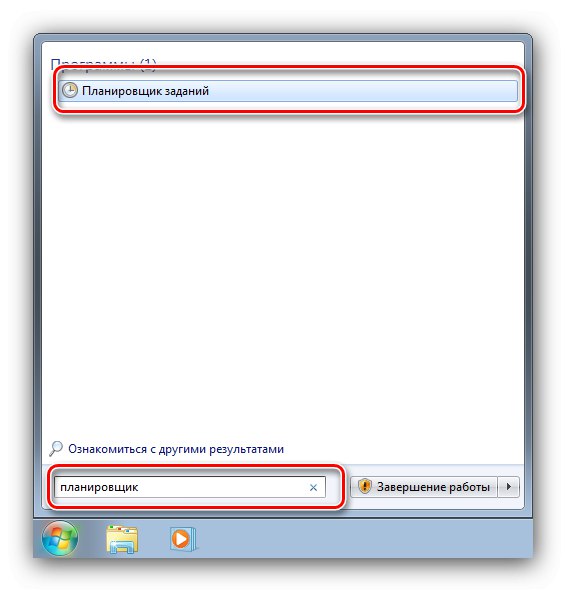
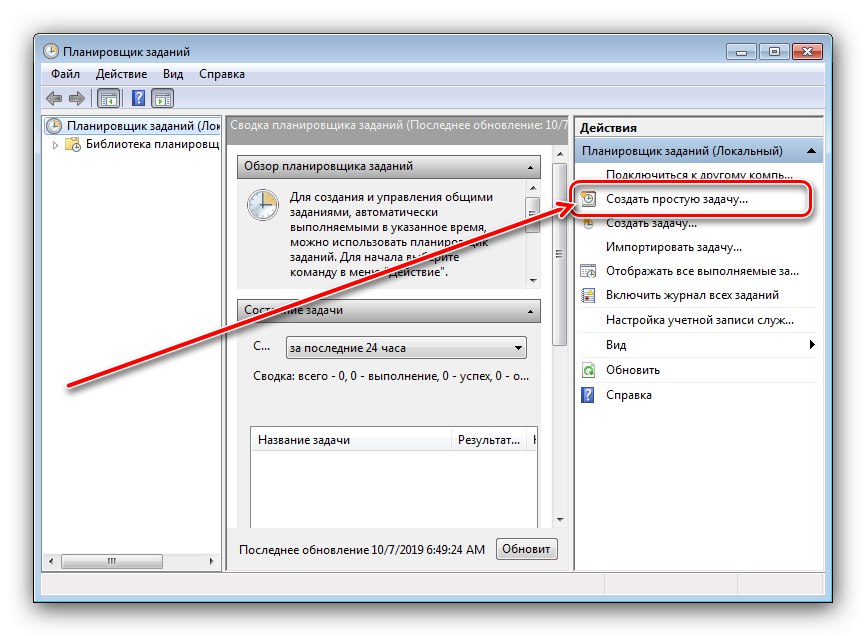
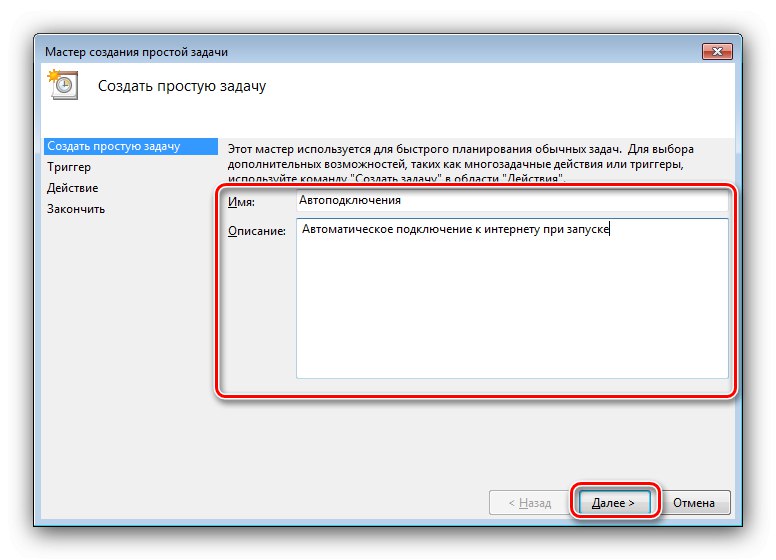
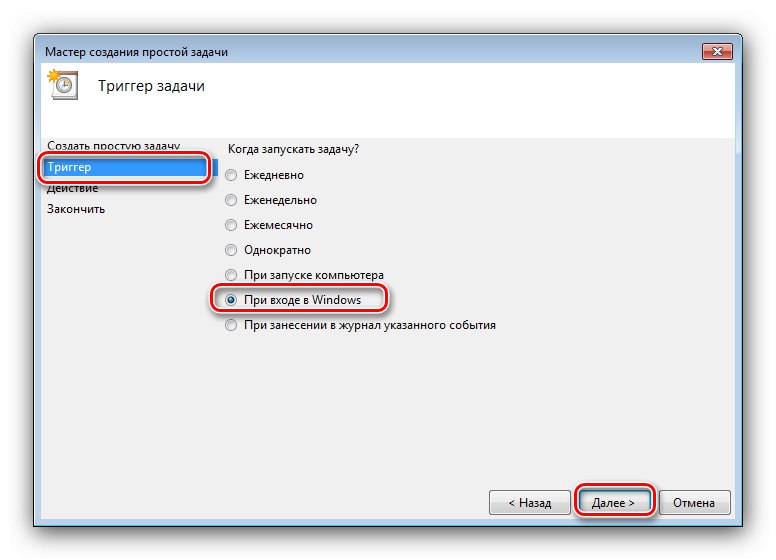
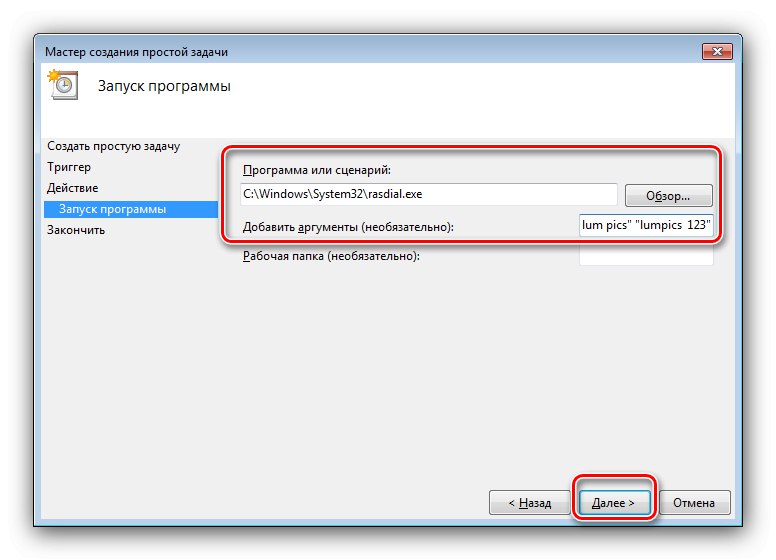
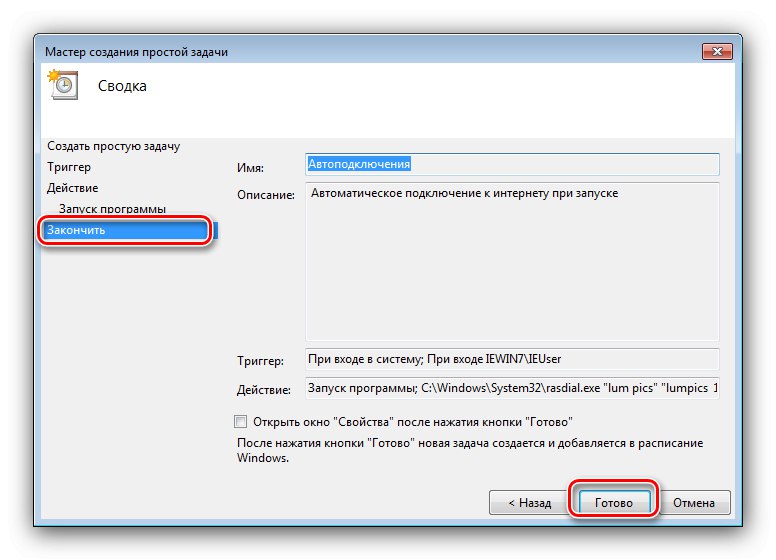
Zdaj, ko vklopite računalnik, bo internet samodejno povezan. Vendar v nekaterih primerih opisana metoda morda ne bo delovala, zato priporočamo, da se seznanite z ostalimi.
2. način: dodajte bližnjico do zagona
Alternativa »Načrtovalniku opravil« bo dodajanje bližnjice do povezave do zagona. To se zgodi v skladu z naslednjim algoritmom:
- Pokliči "Nadzorna plošča" na kakršen koli razpoložljiv način - na primer prek "Začni".
- IN "Nadzorne plošče" poiščite blok "Omrežje in internet" - v njem morate klikniti na povezavo "Ogled stanja in nalog omrežja".
- Nato kliknite na element "Spremeni nastavitve adapterja" v meniju na levi.
- Na seznamu vmesnikov poiščite tistega, prek katerega se povežete z internetom, označite in kliknite PKM, nato izberite vnos "Ustvari bližnjico".
![Lastnosti omrežnega adapterja za samodejno internetno povezavo v sistemu Windows 7]()
V opozorilu kliknite "Da".
- Vklopljeno "Namizje" prikaže se bližnjica adapterja. Izberite ga in kopirajte na kateri koli priročen način - na primer z bližnjico na tipkovnici Ctrl + C ali prek kontekstnega menija.
- Naslednje odprto "Začni", izberite možnost "Vsi programi" in poiščite imenik na seznamu "Začeti"... Z desno miškino tipko kliknite in izberite "Odprto".
- Začetni imenik se odpre v "Raziskovalec" - vanj prilepite prej kopirano bližnjico.
![Vstavite bližnjico do zagona za samodejno povezavo z internetom v sistemu Windows 7]()
Lahko znova zaženete računalnik in preverite, ali je deloval - zdaj se bo internet povezal brez vašega sodelovanja.
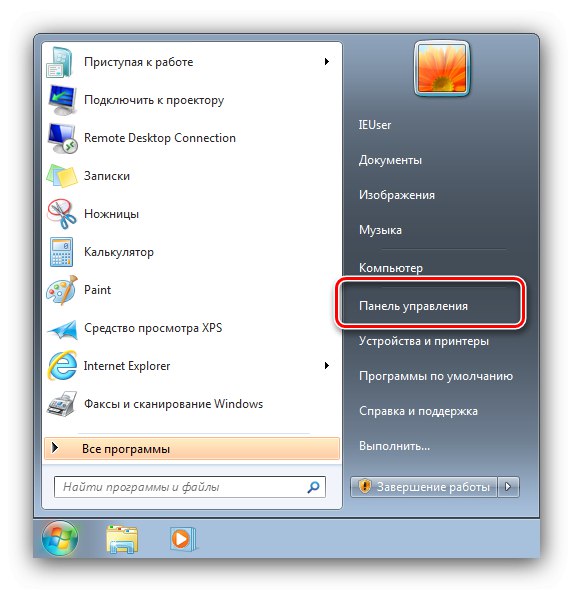
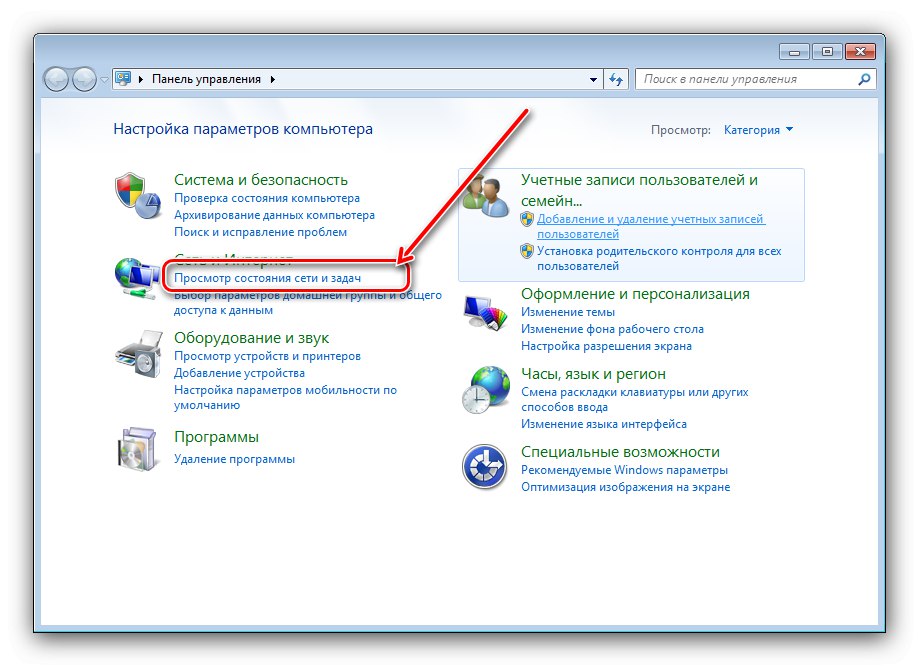
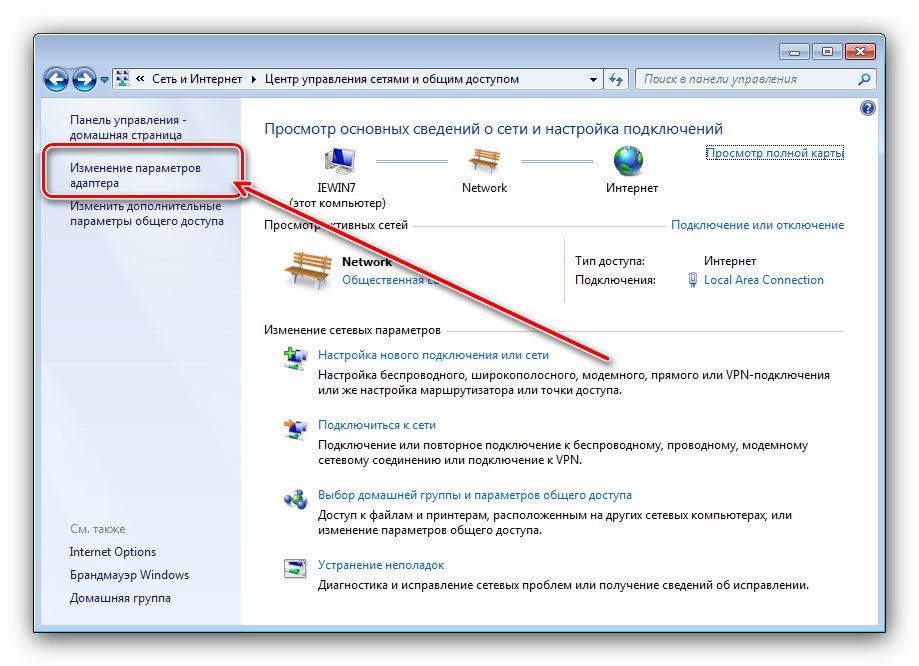
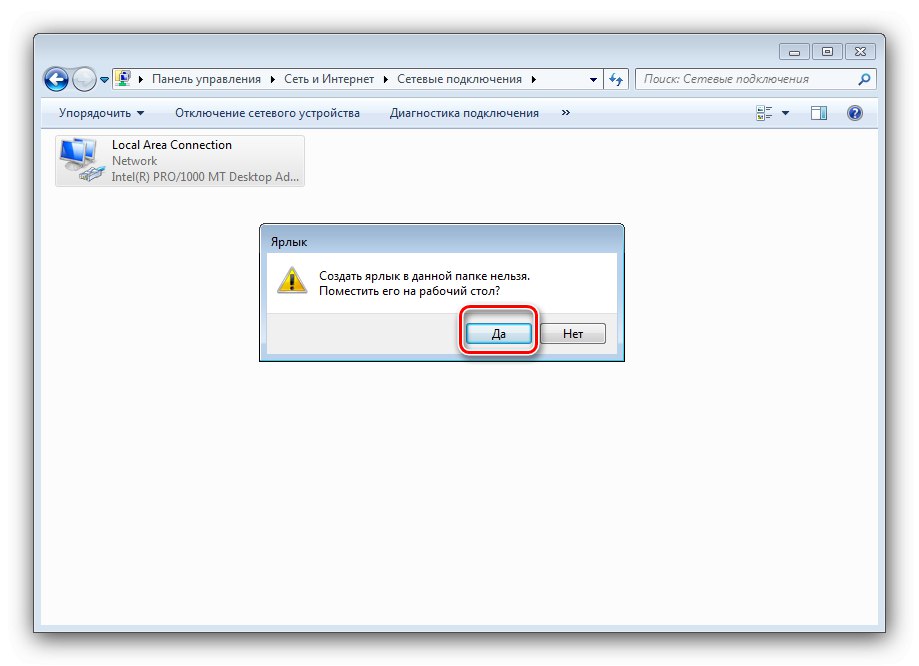
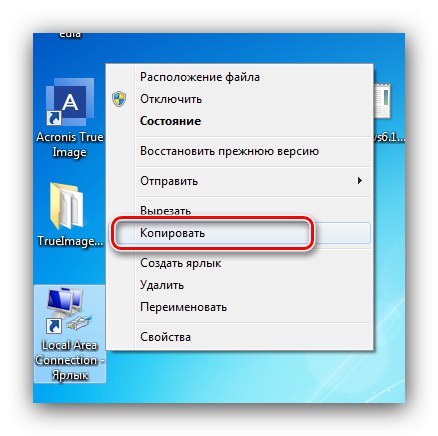
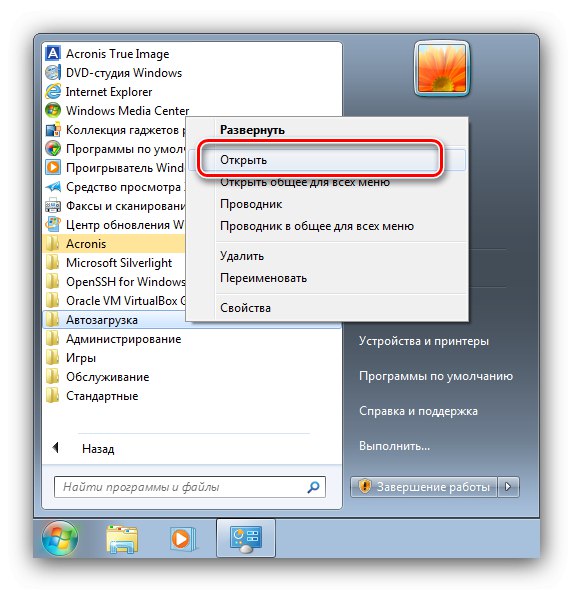
Ta metoda je bolj zamudna kot prejšnja, vendar učinkovitejša od nje.
3. način: "Urejevalnik registra"
Tretja metoda, ki bo omogočila reševanje obravnavane težave, je urejanje sistemskega registra.
- Teči "Urejevalnik registra" - na primer z vnosom ukaza
regeditv oknu "Zaženi".![Odprite urejevalnik registra, da se v sistemu Windows 7 samodejno povežete z internetom]()
Lekcija: Kako odpreti "Urejevalnik registra" v sistemu Windows 7
- V snap-u, ki se odpre, pojdite na:
HKEY_CURRENT_USERSoftwareMicrosoftWindowsCurrentVersionRunPo prehodu uporabite postavke v meniju "Mapa" – "Ustvari" – "Parameter niza".
- Parametru navedite poljubno ime.
![Poimenujte registrski ključ za samodejno povezavo z internetom v sistemu Windows 7]()
Nato dvokliknite nanj z levim gumbom miške. Odpre se okno za urejanje. Na terenu "Vrednost" vnesite:
C: geslo za prijavo ime_povezave WindowsSystem32rasdial.exeNamesto tega
Prijava: Geslovnesti morate poverilnice, prejete od ponudnika.Zapomnite si tudi pravilo o presledkih (glejte 1. metodo). Po vnosu vseh zahtevanih podatkov pritisnite "V REDU". - Zapri "Urejevalnik registra".
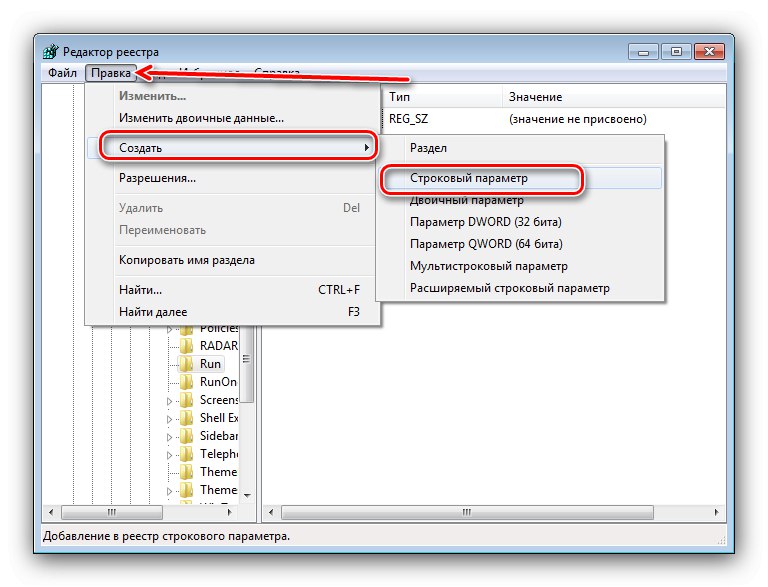
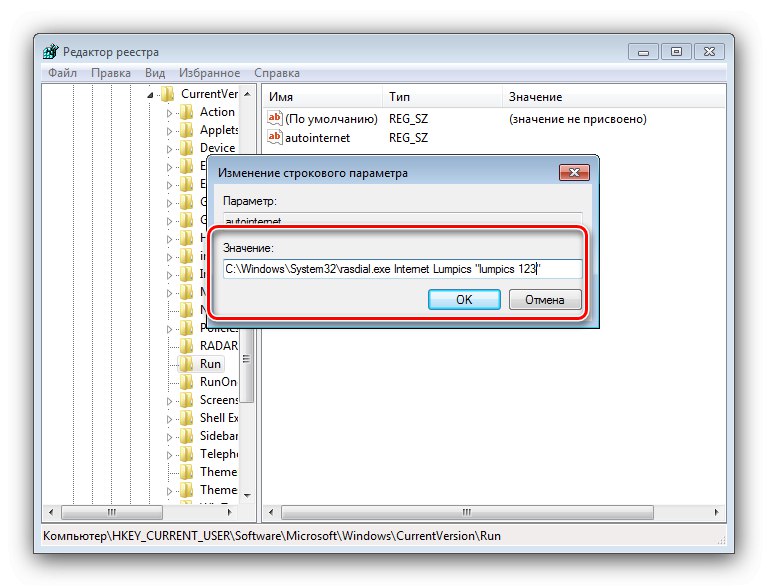
Ta metoda je nekoliko drugačna možnost za zagon interneta s samodejnim nalaganjem.
Zaključek
S tem se zaključi analiza metod, s katerimi lahko nastavite samodejno povezavo z internetom. Kot lahko vidite, je postopek precej preprost in od uporabnika ne zahteva posebnih veščin.